Cyberduck (Mac) FTP接続設定の新規作成
今回は「Cyberduck 4.2.1(Mac)」のFTP新規設定方法をご説明します。
(注)お客さまがご利用のバージョンによっては設定方法が異なる可能性がございます。
STEP 1
デスクトップ画面上の[Dock]の中にある〔Cyberduck〕のアイコンをクリックして、起動します。
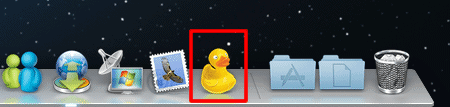
STEP 2
〔新規接続〕をクリックします。
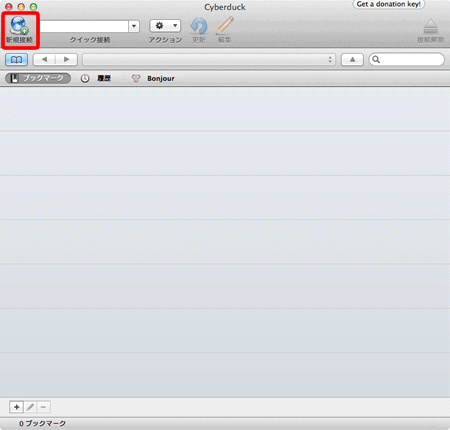
STEP 3
必要項目を入力します。
※画面下半分が表示されない場合は〔詳細設定〕をクリックします。
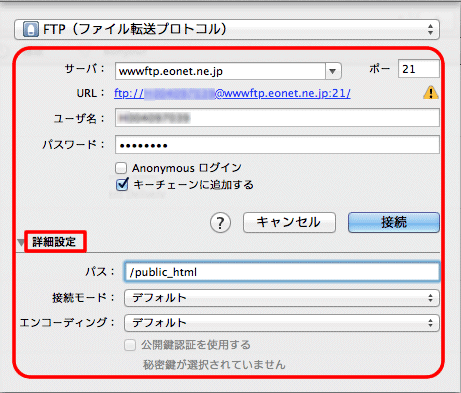
| サーバ | 「wwwftp.eonet.ne.jp」※半角入力 |
|---|---|
| ポート | 「21」 ※半角入力 |
| ユーザ名 | Webホスティング情報ご案内書面に記載の「Web ID」※半角入力 |
| パスワード | Webホスティング情報ご案内書面に記載の「Web IDパスワード」※半角入力 |
| Anonymousログイン | チェックを外します。 |
| キーチェーンに追加する | 通常はチェックを入れます。 ここにチェックが入っていない場合、サーバーに接続するたびにパスワードを入力する必要があります。 |
| パス | 「/public_html」※半角入力 |
| 接続モード | 「デフォルト」 |
| エンコーディング | 「デフォルト」 |
| 公開鍵認証を使用する | 今回の設定では使用しません。 |
STEP 4
〔接続〕をクリックします。
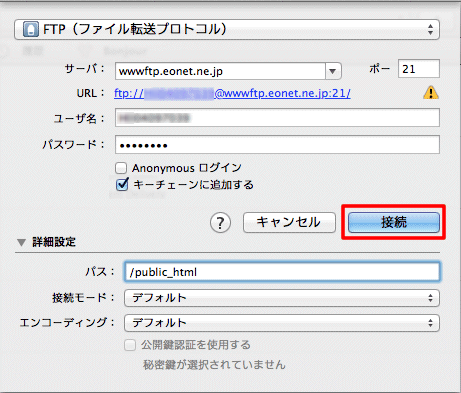
STEP 5
ディレクトリ表示部分に[/public_html]と表示され、その下にサーバー内ファイルが表示されている事を確認します。
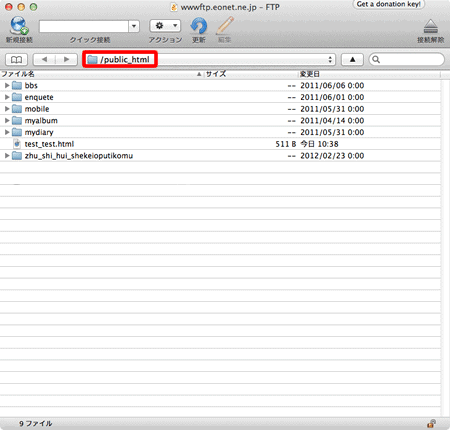
STEP 6
メニューバーの〔ブックマーク〕→〔新規ブックマーク〕をクリックします。
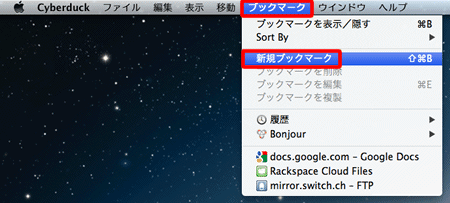
STEP 7
〔ニックネーム〕に任意の名前(ここではbusinessuser)、〔Web URL〕にWebホスティング情報ご案内書面に記載のURLをそれぞれ入力し、画面を閉じます。
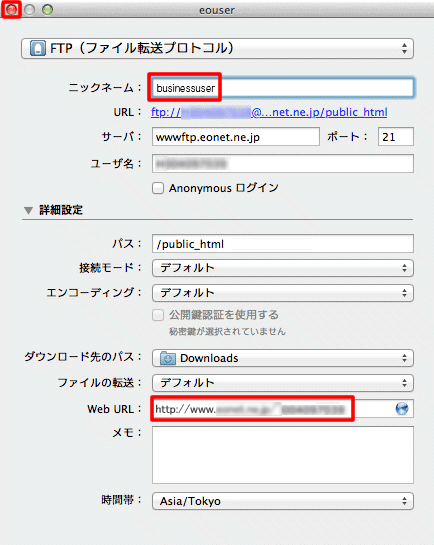
STEP 8
新しく出来たブックマークに[弊社WebホスティングのFTP接続設定](ここではbusinessuser)が表示されれば設定完了です。
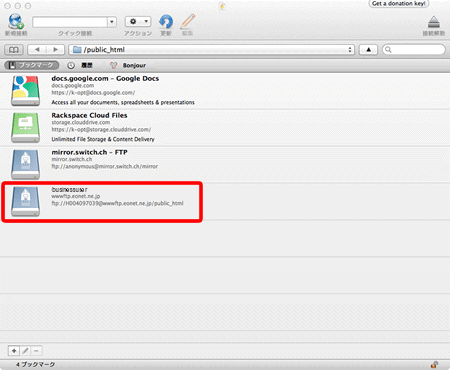
これでFTP接続設定の新規作成の設定は完了です。